Размъгляване и изостряне - инструментът в GIMP е незаменим за редактиране на изображения, когато искаш целенасочено да обработваш области от твоето изображение. Докато размъгляването осигурява меко размазване, с инструмента за изостряне може да се подчертае детайлността на изображението. В това ръководство ще научиш как да използваш и двата инструмента ефективно, за да придадеш последен щрих на своите изображения и да ги направиш да изглеждат по-професионално.
Най-важни изводи
- Инструментът за размъгляване и изостряне може да бъде лесно достъпен чрез лентата с инструменти или с клавишната комбинация „Shift + U“.
- Важно е да избереш типа на свързването между размъгляването и изострянето, което може да стане с прост клик или със задържане на клавиша за управление.
- Работи неразрушително, като създадеш копие на оригинала си, за да можеш да правиш връщания на промените.
- Обърни внимание на силата на размъгляването и изострянето, за да получиш естествен резултат.
Инструкция стъпка по стъпка
1. Достъп до инструмента
За да използваш инструмента за размъгляване и изостряне, отвори GIMP и зареди изображението си. След това кликни върху съответната икона в лентата с инструменти или използвай клавишната комбинация „Shift + U“, за да получиш бърз достъп.
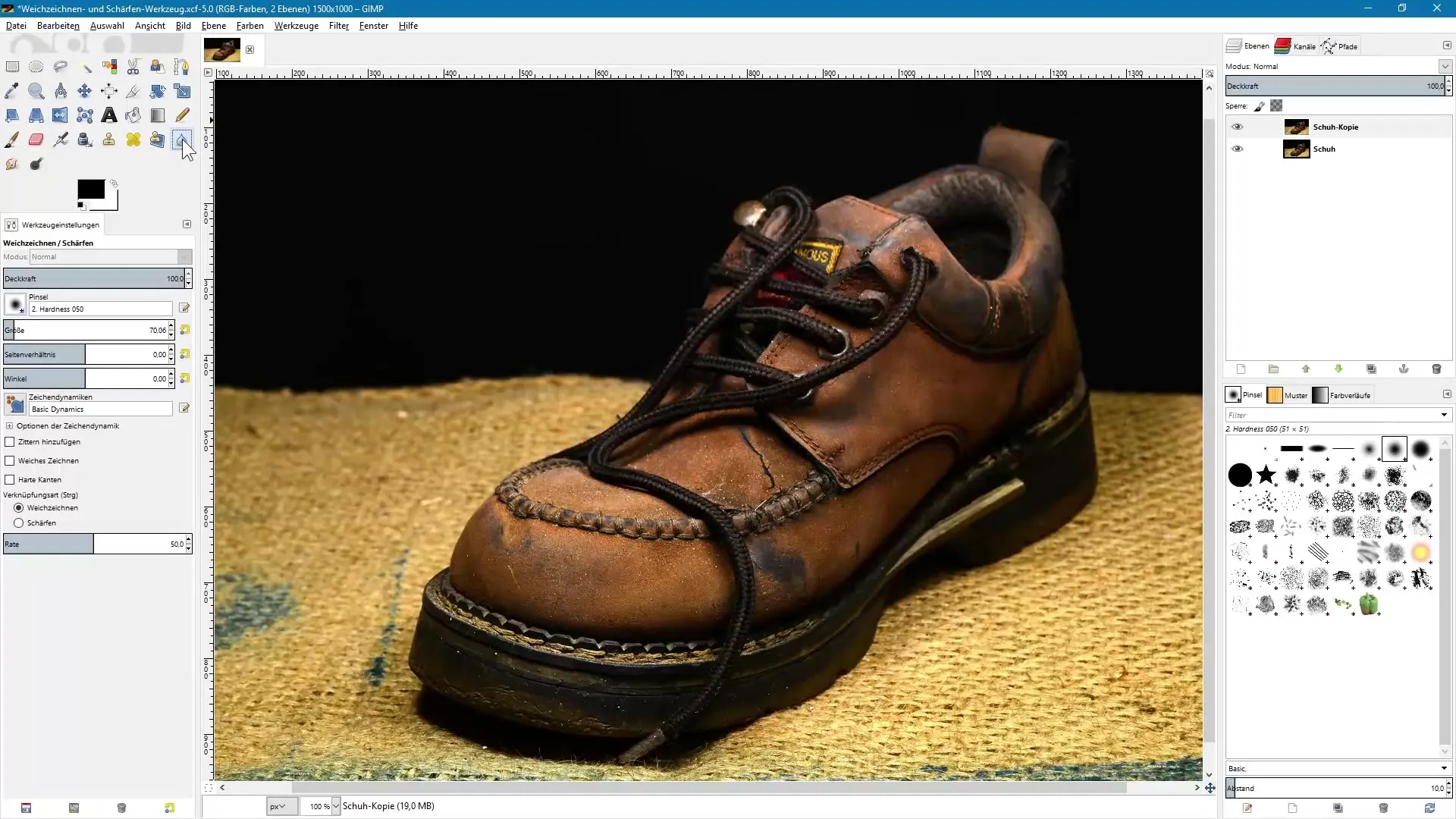
2. Разбиране на опциите на инструмента
След като активираш инструмента, ще видиш различни опции в настройките на инструмента. Тук можеш да избереш между типовете свързване за размъгляване и изостряне. Този избор е решаващ, за да получиш желаните резултати.
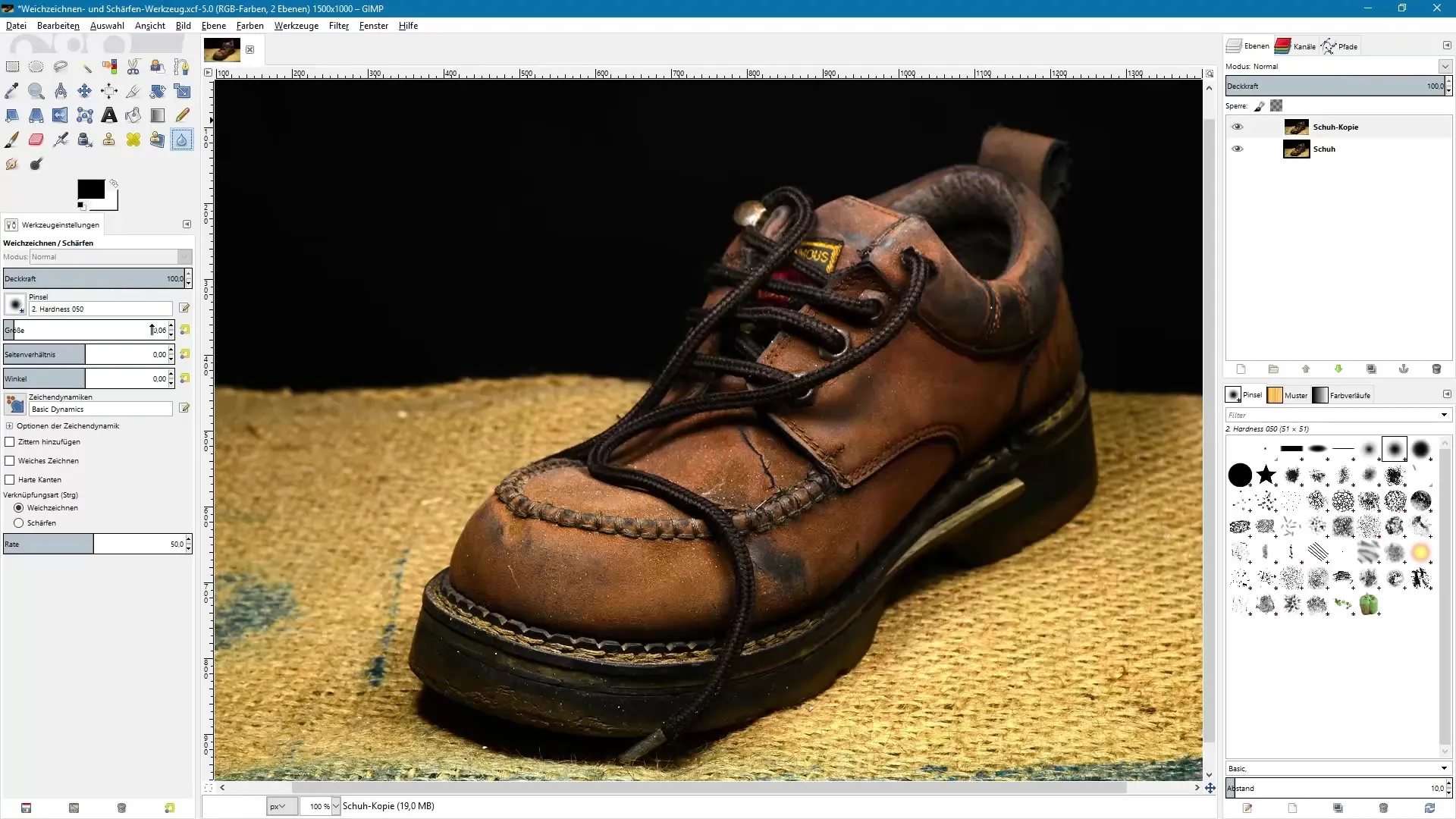
3. Копиране на оригиналното изображение
За да работиш неразрушително, създай копие на оригиналното изображение в палитрата на слоевете. По този начин можеш по всяко време да се върнеш към оригинала. Кликни с десния бутон на мишката върху оригиналния слой и избери „Копиране на слоя“.
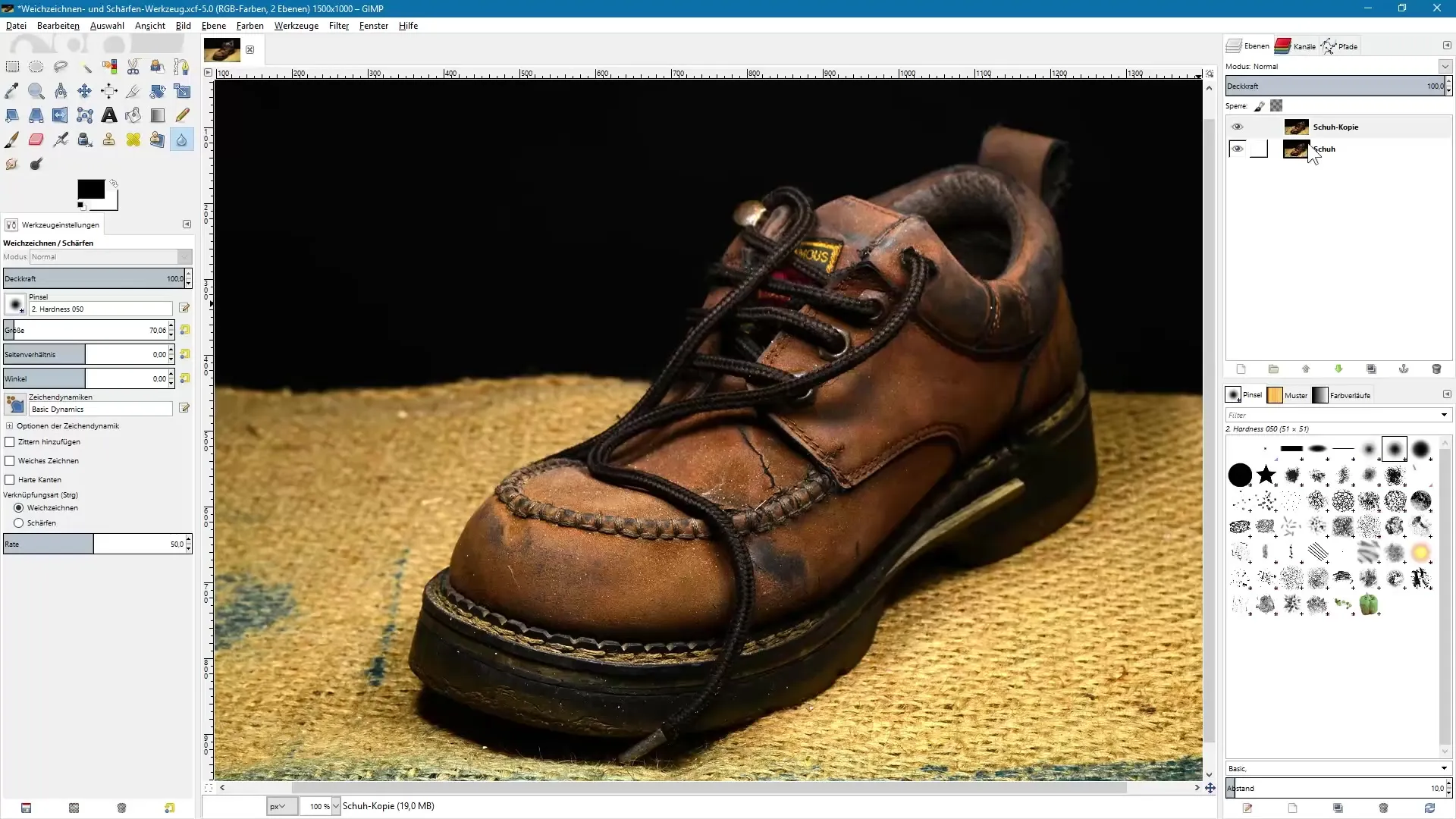
4. Прилагане на размъгляване
С активирано размъгляване, кликни върху областите, които искаш да размъгляваш. Настрой силата с плъзгача, за да определиш колко силно да бъде размъгляването. Започни с ниска стойност, за да можеш по-добре да контролираш ефекта.
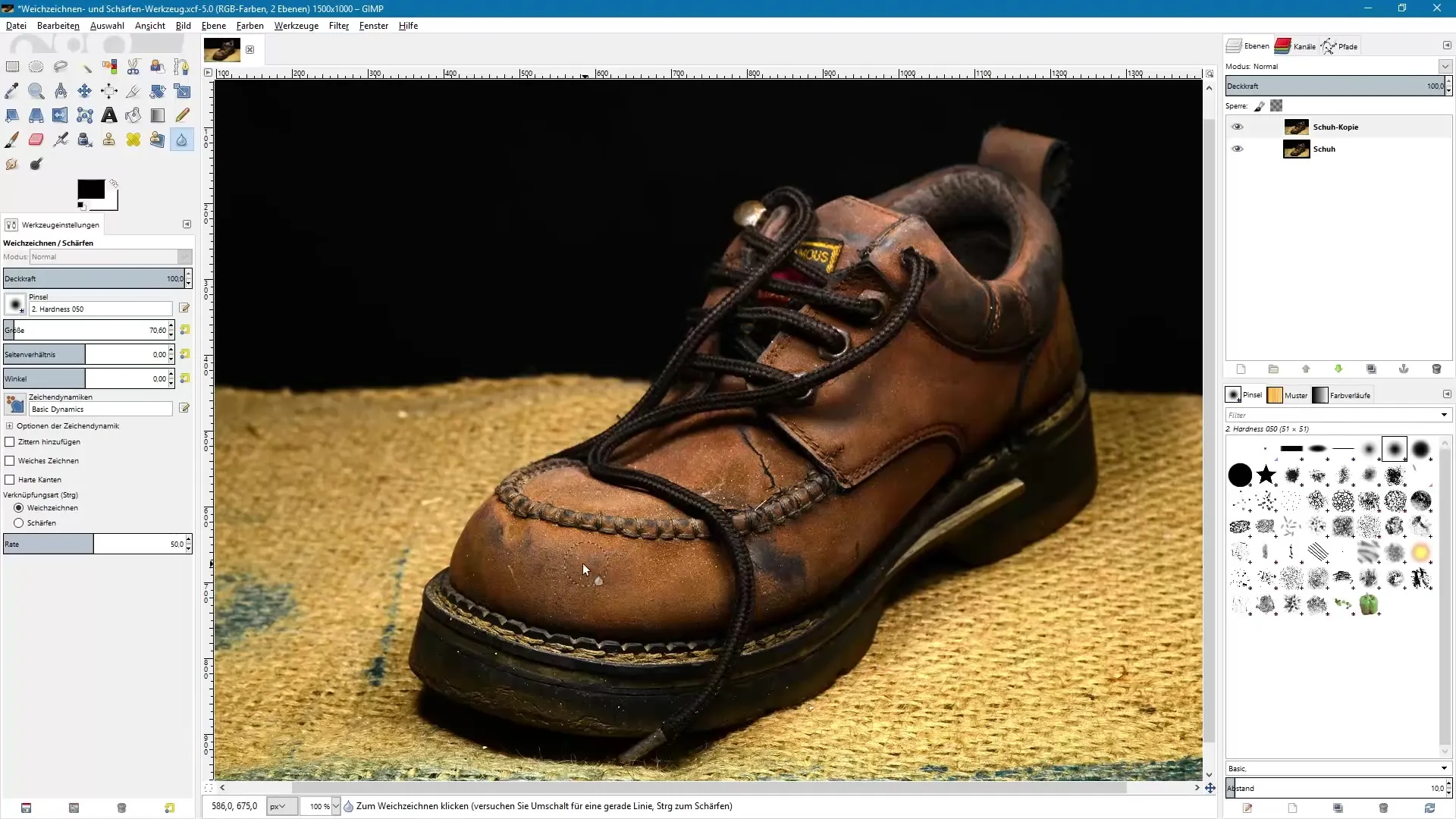
5. Използване на изостряне
След като завършиш с размъгляването, можеш да преминеш към инструмента за изостряне. Задръж клавиша за управление, докато активираш инструмента, за да избереш режима на изостряне. Бъди внимателен, особено при настройването на силата, за да избегнеш прекалено остър вид.
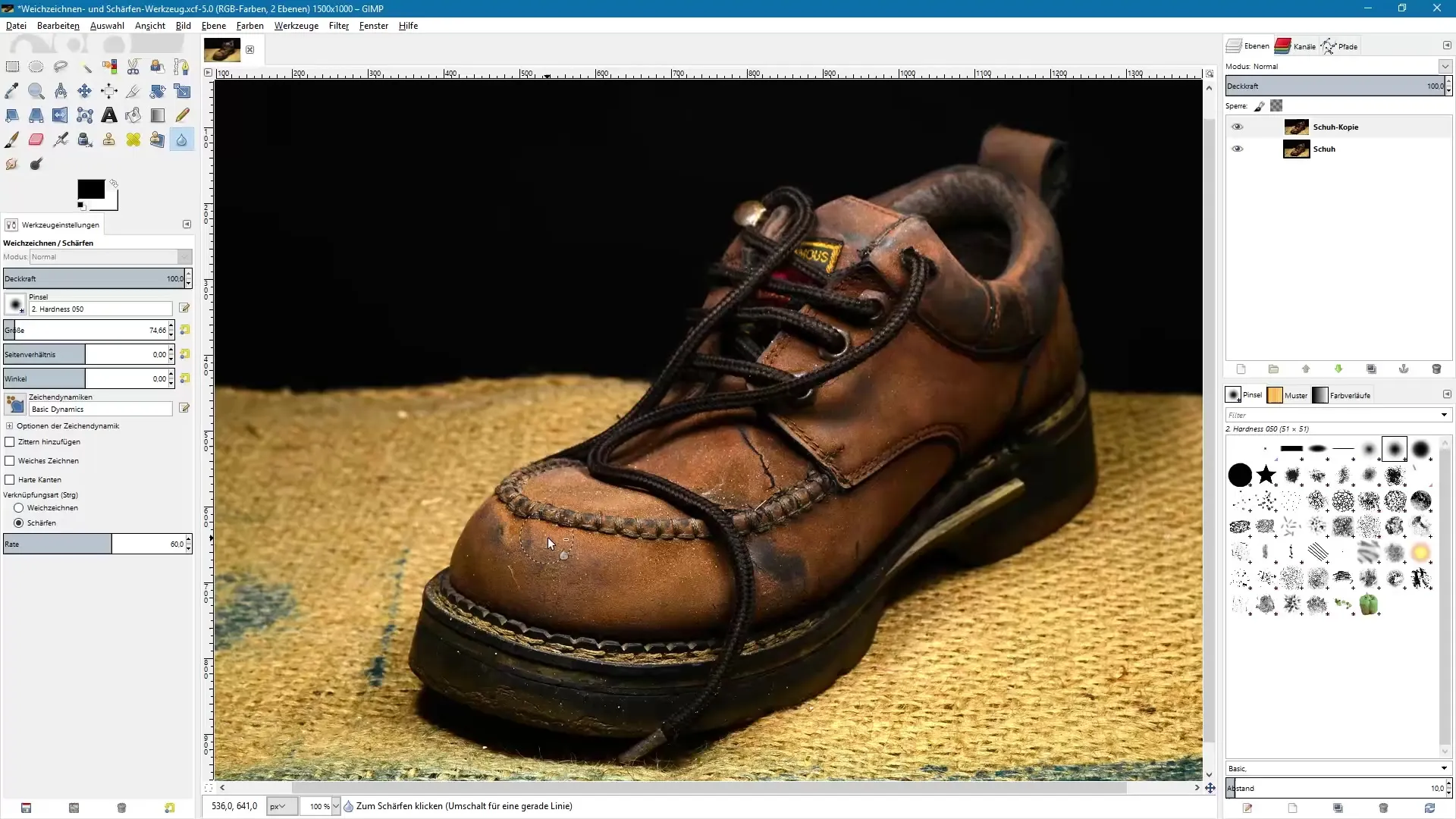
6. Детайлно изостряне
С по-малка четка можеш целенасочено да подчертаеш детайли, напр. структурата на обувките, която искаш да акцентираш в изображението си. Изострянето е особено подходящо за освежаване на важни области на изображението след намаляване за интернет.
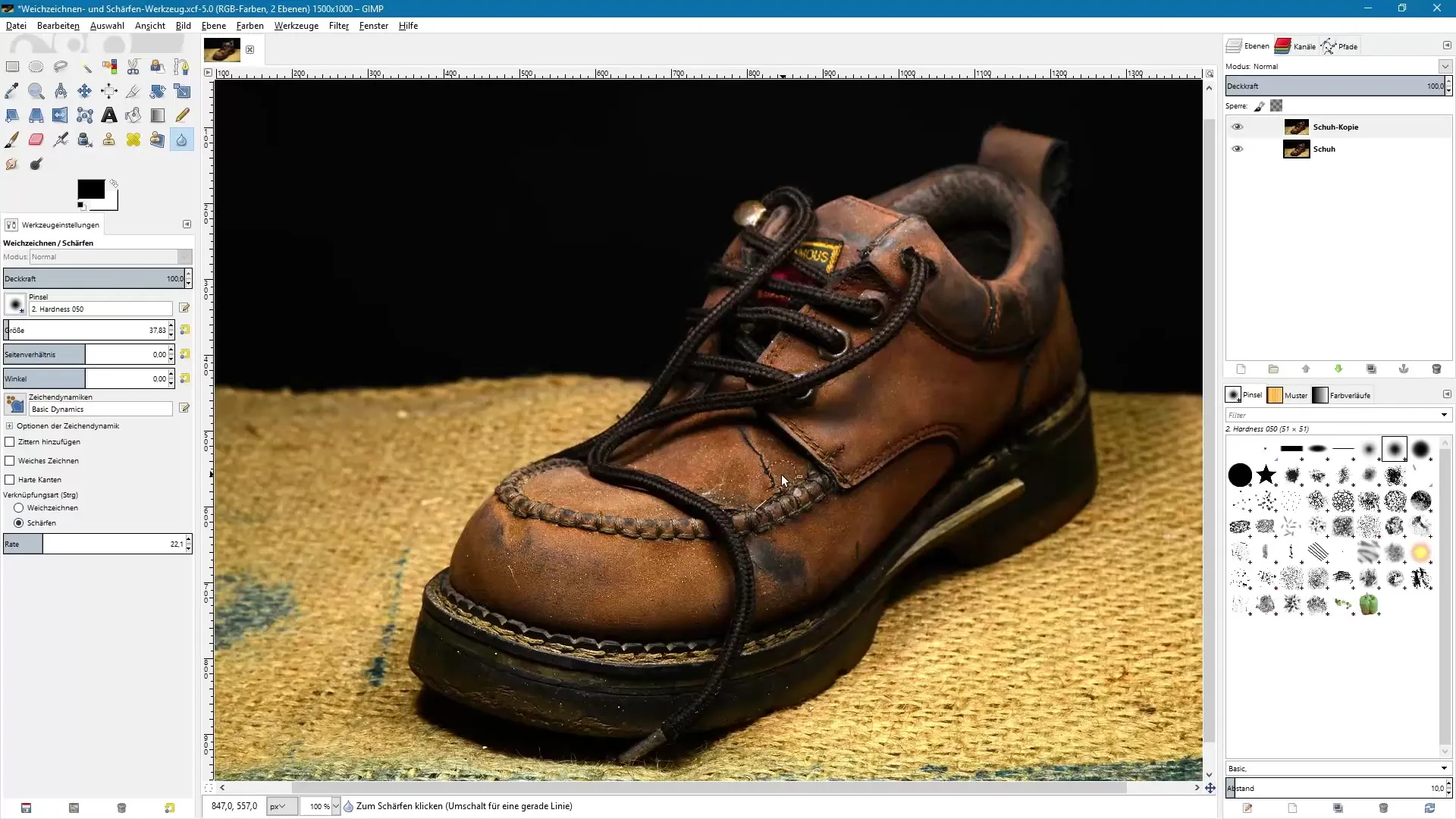
7. Сравнение преди и след
За да видиш колко голяма е разликата, скрий обработения слой и сравни обработеното изображение с оригинала. Обърни внимание на детайли и промени в структурата. Така ще добиеш усещане за това колко ефективни са били промените ти.
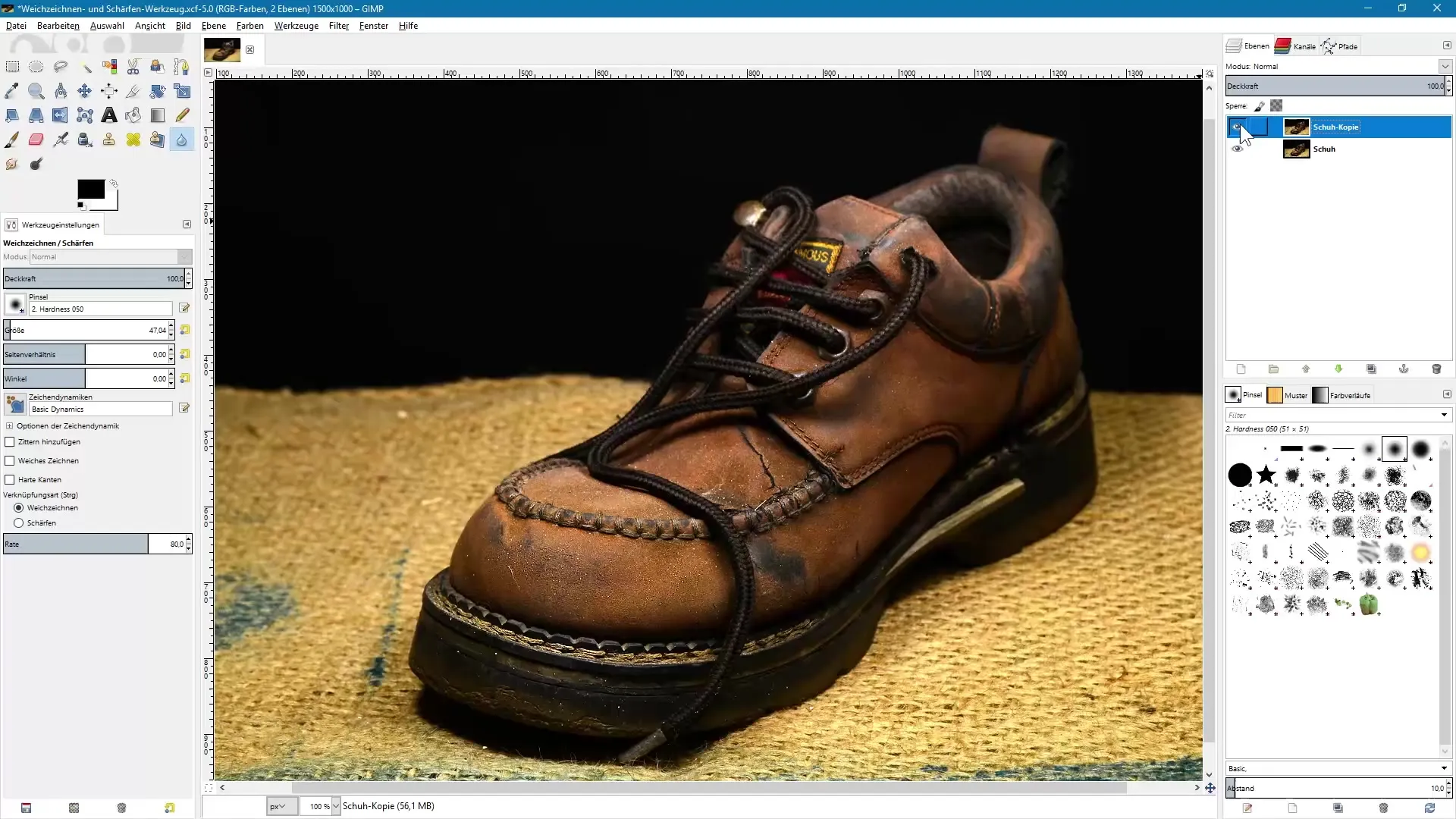
Резюме – Редактиране на изображения с GIMP: Ръководства за размъгляване и изостряне
В това ръководство се запознахте с основните функции на инструмента за размъгляване и изостряне в GIMP. Сега знаеш как да обработваш области ефективно и какви настройки са важни, за да получиш естествен резултат.
Често задавани въпроси
Как да отворя инструмента за размъгляване и изостряне?Можеш да отвориш инструмента чрез иконата в лентата с инструменти или с клавишната комбинация „Shift + U“.
Защо да създам копие на оригиналното изображение?Копието на оригинала позволява неразрушително редактиране, така че можеш по всяко време да се върнеш към оригиналното изображение.
Как да избера между размъгляване и изостряне?Можеш да превключваш между двете опции чрез лентата с инструменти или да задържиш клавиша за управление.
Каква е оптималната сила за изостряне?Започни с сила около 40, за да запазиш естествен вид и да предотвратиш прекомерно изострено.
Как да направя сравнение преди и след?Просто скрий обработения слой, за да покажеш оригиналното изображение и да видиш разликите.


